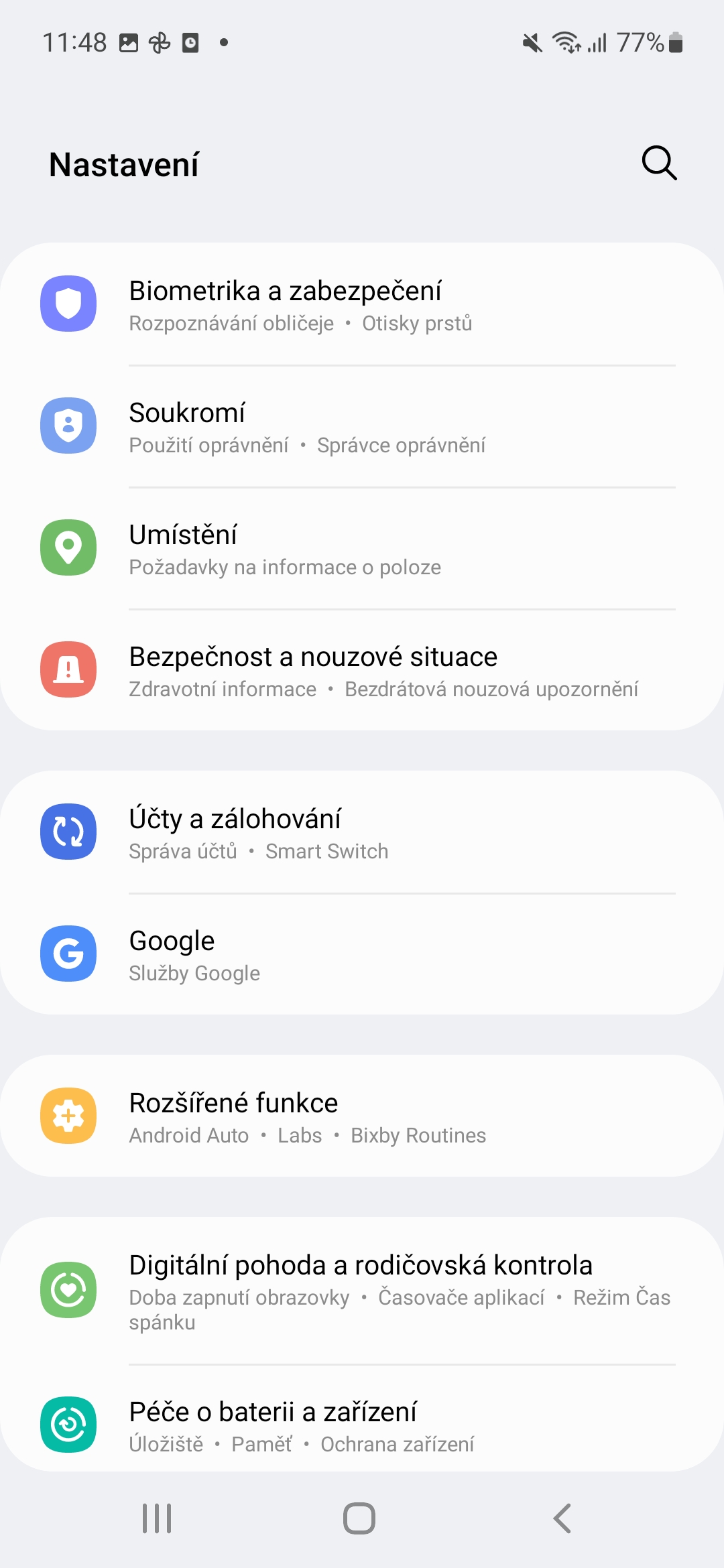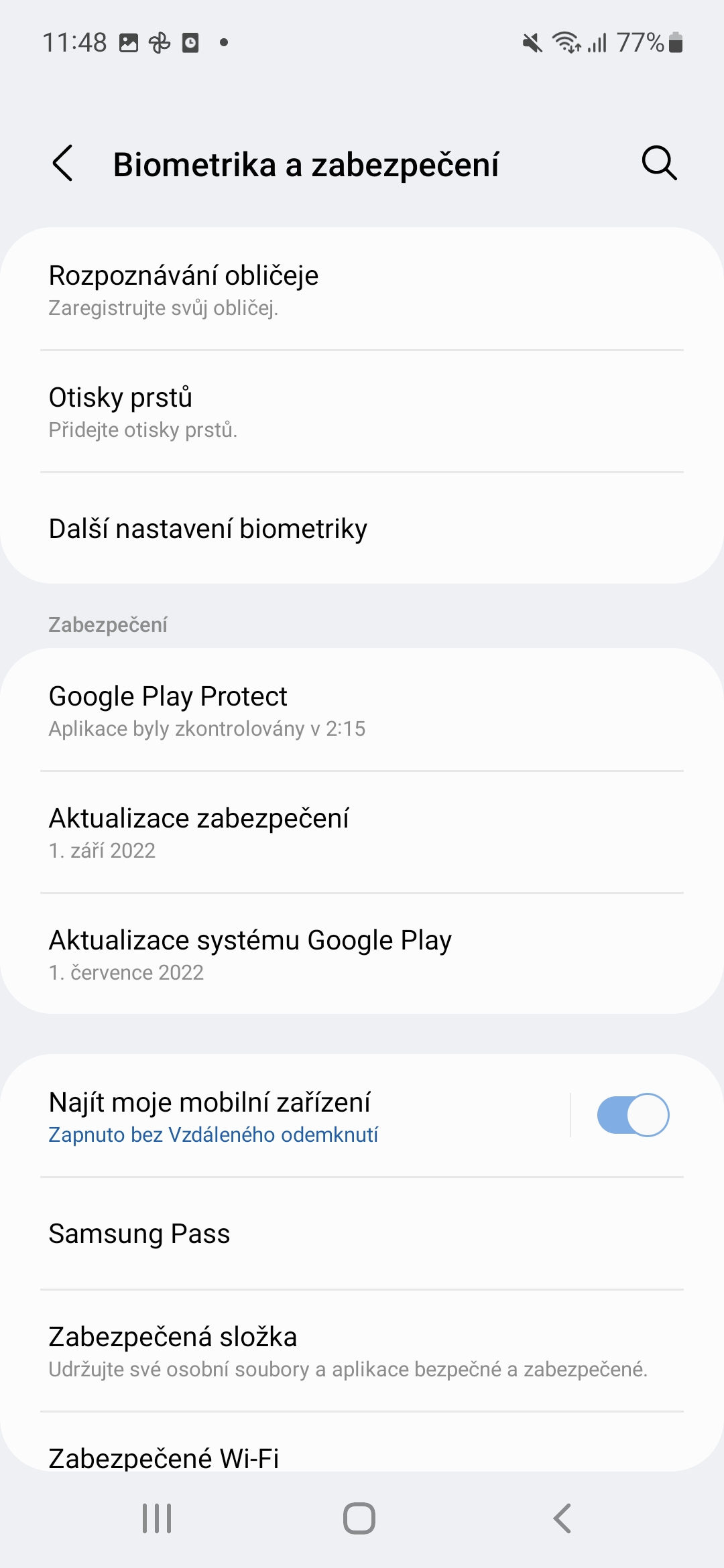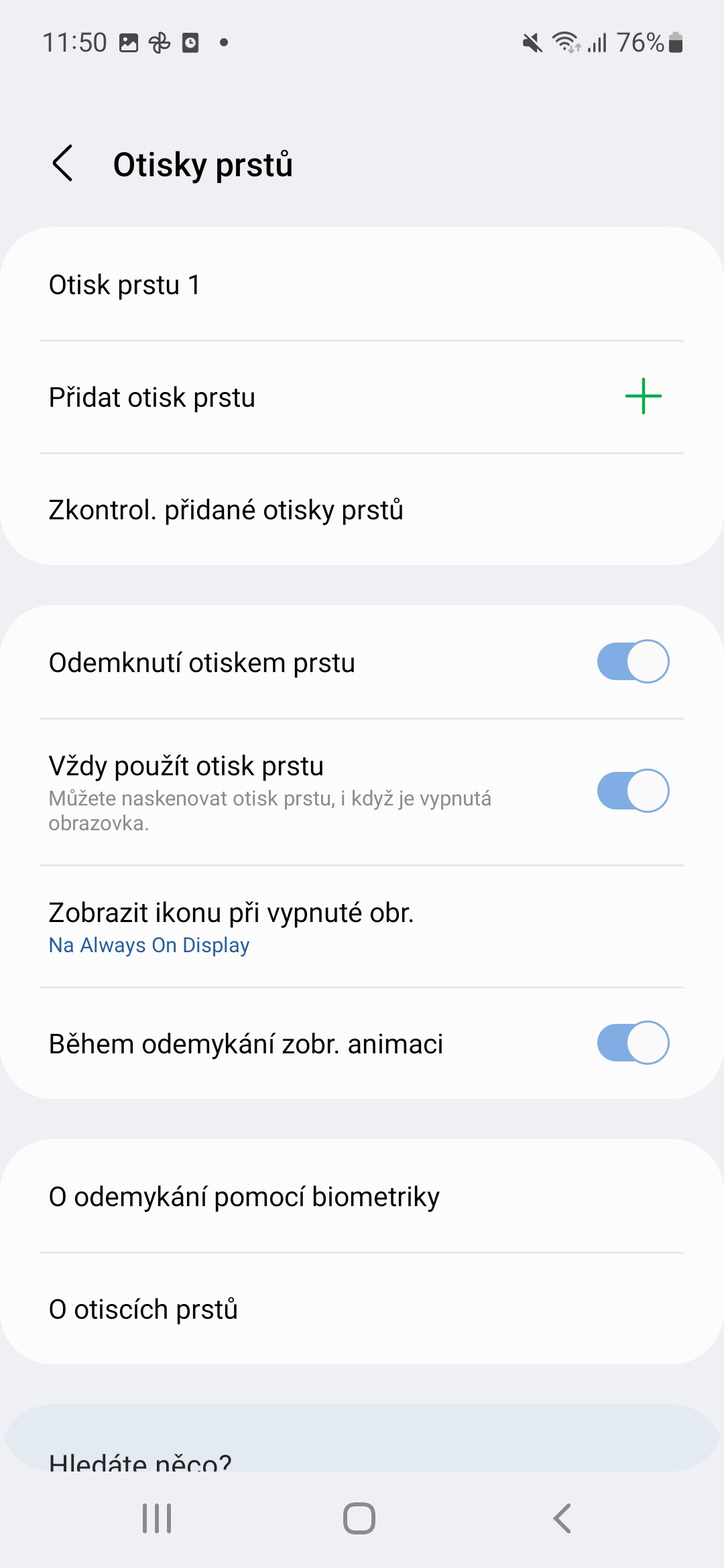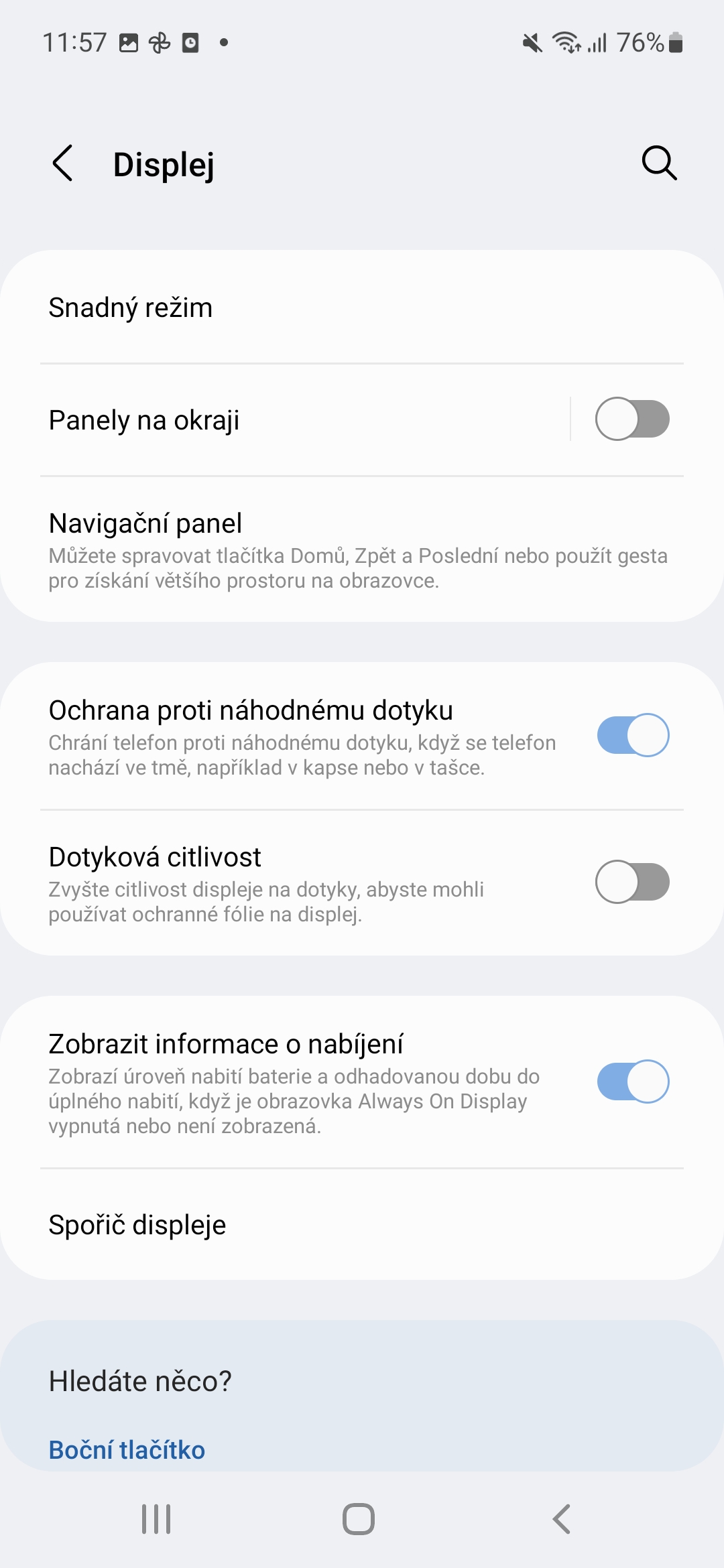ਸੈਮਸੰਗ ਸਮਾਰਟਫ਼ੋਨਸ ਵਿੱਚ ਫਿੰਗਰਪ੍ਰਿੰਟ ਰੀਡਰ Galaxy ਸਾਈਡ ਬਟਨ ਵਿੱਚ ਉਹ ਸ਼ਾਇਦ ਡਿਸਪਲੇ ਦੇ ਹੱਲ ਨਾਲੋਂ ਬਿਹਤਰ, ਤੇਜ਼ ਅਤੇ ਵਧੇਰੇ ਸਹੀ ਹਨ, ਪਰ ਉਹਨਾਂ ਦੀ ਇੱਕ ਸਮੱਸਿਆ ਹੈ। ਇਹ ਇਸ ਲਈ ਹੈ ਕਿਉਂਕਿ ਜਦੋਂ ਵੀ ਉਪਭੋਗਤਾ ਦੇ ਰਜਿਸਟਰਡ ਫਿੰਗਰਪ੍ਰਿੰਟ ਬਟਨ ਨੂੰ ਛੂਹਦਾ ਹੈ ਤਾਂ ਉਹ ਅਚਾਨਕ ਛੂਹਣ ਲਈ ਸੰਵੇਦਨਸ਼ੀਲ ਹੁੰਦੇ ਹਨ।
ਬੇਸ਼ੱਕ, ਇਹ ਇੱਕ ਸਮੱਸਿਆ ਹੈ, ਖਾਸ ਤੌਰ 'ਤੇ ਕਿਉਂਕਿ ਫੋਨ ਉਪਭੋਗਤਾ ਨੂੰ ਪੰਜ ਗਲਤ ਫਿੰਗਰਪ੍ਰਿੰਟ ਸਕੈਨ ਤੋਂ ਬਾਅਦ 30 ਸਕਿੰਟਾਂ ਲਈ ਲਾਕ ਕਰ ਦਿੰਦਾ ਹੈ। ਜਾਂ ਇਹ ਗਲਤੀ ਨਾਲ ਤੁਹਾਡੀ ਜੇਬ ਵਿੱਚ ਤੁਹਾਡੀ ਡਿਵਾਈਸ ਨੂੰ ਅਨਲੌਕ ਕਰਨ, ਤੁਹਾਡੇ ਡੈਸਕਟੌਪ ਆਈਕਨਾਂ ਨੂੰ ਮੁੜ ਵਿਵਸਥਿਤ ਕਰਨ, ਇੱਕ ਬੇਤਰਤੀਬ ਕਾਲ ਕਰਨ, ਆਦਿ ਦਾ ਕਾਰਨ ਬਣ ਸਕਦਾ ਹੈ। ਖੁਸ਼ਕਿਸਮਤੀ ਨਾਲ, ਸੈਮਸੰਗ ਨੇ ਅੱਗੇ ਸੋਚਿਆ ਹੈ, ਇਸਲਈ ਫਿੰਗਰਪ੍ਰਿੰਟ ਸੈਂਸਰ ਨੂੰ ਇਸ ਕਿਸਮ ਦੇ ਦੁਰਘਟਨਾ ਨੂੰ ਰੋਕਣ ਦਾ ਇੱਕ ਤਰੀਕਾ ਹੈ।
ਤੁਹਾਡੀ ਦਿਲਚਸਪੀ ਹੋ ਸਕਦੀ ਹੈ

ਸੈਮਸੰਗ ਵਿੱਚ ਫਿੰਗਰਪ੍ਰਿੰਟ ਸੈਂਸਰ ਦੀਆਂ ਦੁਰਘਟਨਾਵਾਂ ਨੂੰ ਕਿਵੇਂ ਸੀਮਤ ਕਰਨਾ ਹੈ
ਸੈਮਸੰਗ ਦੇ One UI ਵਿੱਚ ਇੱਕ ਬਿਲਟ-ਇਨ ਫਿੰਗਰਪ੍ਰਿੰਟ ਸੈਂਸਰ ਵਿਕਲਪ ਹੈ ਜੋ ਇਹ ਨਿਰਧਾਰਤ ਕਰਦਾ ਹੈ ਕਿ ਕੀ ਇਸਨੂੰ ਡਿਸਪਲੇ ਤੋਂ ਸੁਤੰਤਰ ਤੌਰ 'ਤੇ ਕੰਮ ਕਰਨਾ ਚਾਹੀਦਾ ਹੈ ਅਤੇ ਸਕ੍ਰੀਨ ਬੰਦ ਹੋਣ 'ਤੇ ਵੀ ਹਮੇਸ਼ਾ ਫਿੰਗਰਪ੍ਰਿੰਟਸ ਨੂੰ ਕੈਪਚਰ ਕਰਨਾ ਚਾਹੀਦਾ ਹੈ। ਹਾਲਾਂਕਿ, ਇਸ ਫੰਕਸ਼ਨ ਨੂੰ ਬੰਦ ਕਰਨ ਨਾਲ, ਦੁਰਘਟਨਾ ਦੇ ਛੂਹਣ ਨੂੰ ਪ੍ਰਭਾਵਸ਼ਾਲੀ ਢੰਗ ਨਾਲ ਰੋਕਿਆ ਜਾ ਸਕਦਾ ਹੈ। ਇਹ ਦੋਵੇਂ ਪਾਸੇ ਦੇ ਸੈਂਸਰਾਂ ਅਤੇ, ਇਸ ਮਾਮਲੇ ਲਈ, ਡਿਸਪਲੇ ਵਿੱਚ ਬਣੇ ਸੈਂਸਰਾਂ ਲਈ ਕੰਮ ਕਰਦਾ ਹੈ, ਹਾਲਾਂਕਿ ਉਹ ਦੁਰਘਟਨਾ ਨਾਲ ਅਨਲੌਕ ਕਰਨ ਲਈ ਬਹੁਤ ਘੱਟ ਸੰਵੇਦਨਸ਼ੀਲ ਹੁੰਦੇ ਹਨ।
- ਵੱਲ ਜਾ ਨੈਸਟਵੇਨí
- ਚੁਣੋ ਬਾਇਓਮੈਟ੍ਰਿਕਸ ਅਤੇ ਸੁਰੱਖਿਆ.
- ਇੱਕ ਪੇਸ਼ਕਸ਼ ਚੁਣੋ ਉਂਗਲਾਂ ਦੇ ਨਿਸ਼ਾਨ (ਜੇਕਰ ਤੁਸੀਂ ਕੋਈ ਦਾਖਲ ਨਹੀਂ ਕੀਤਾ ਹੈ, ਤਾਂ ਤੁਹਾਨੂੰ ਪੁੱਛਿਆ ਜਾਵੇਗਾ)।
- ਵਿਕਲਪ ਨੂੰ ਬੰਦ ਕਰੋ ਹਮੇਸ਼ਾ ਫਿੰਗਰਪ੍ਰਿੰਟ ਦੀ ਵਰਤੋਂ ਕਰੋ.
ਇਸ ਕਦਮ ਤੋਂ ਬਾਅਦ, ਤੁਹਾਨੂੰ ਹਮੇਸ਼ਾ ਪਹਿਲਾਂ ਡਿਸਪਲੇ ਨੂੰ ਐਕਟੀਵੇਟ ਕਰਨਾ ਹੋਵੇਗਾ, ਜਾਂ ਤਾਂ ਇਸ 'ਤੇ ਟੈਪ ਕਰਕੇ ਜਾਂ ਸਾਈਡ ਬਟਨ ਦਬਾ ਕੇ। ਜੇ ਇਹ ਤੁਹਾਡੇ ਲਈ ਅਨੁਕੂਲ ਨਹੀਂ ਹੈ, ਤਾਂ ਪੇਸ਼ਕਸ਼ ਦੀ ਜਾਂਚ ਕਰਨ ਦੀ ਕੋਸ਼ਿਸ਼ ਕਰੋ ਨੈਸਟਵੇਨí -> ਡਿਸਪਲੇਜ ਅਤੇ ਜੇਕਰ ਤੁਹਾਡੇ ਕੋਲ ਵਿਕਲਪ ਚਾਲੂ ਹੈ ਦੁਰਘਟਨਾ ਛੂਹ ਦੇ ਖਿਲਾਫ ਸੁਰੱਖਿਆ. ਜੇ ਨਹੀਂ, ਤਾਂ ਇਹ ਤੁਹਾਡੀਆਂ ਸਮੱਸਿਆਵਾਂ ਨੂੰ ਹੱਲ ਕਰ ਸਕਦਾ ਹੈ।